برای ساخت نگاتیو عکس در فتوشاپ، مراحل زیر را دنبال کنید:
۱٫ باز کردن عکس
ابتدا تصویری را که میخواهید نگاتیو آن را بسازید، در فتوشاپ باز کنید:
- فتوشاپ را باز کنید.
- از منوی File گزینه Open را انتخاب کنید و تصویر مورد نظر را باز کنید.
۲٫ ایجاد لایه جدید
در مرحله بعد، باید یک لایه جدید برای تبدیل عکس به نگاتیو ایجاد کنید:
- به پنل Layers بروید.
- روی لایه تصویر کلیک راست کرده و گزینه Duplicate Layer را انتخاب کنید.
- نام لایه جدید را به دلخواه وارد کنید و روی OK کلیک کنید.
۳٫ معکوس کردن رنگها
برای ایجاد افکت نگاتیو، باید رنگهای عکس را معکوس کنید:
- لایه جدید را انتخاب کنید.
- از منوی Image، گزینه Adjustments و سپس Invert را انتخاب کنید، یا از میانبر Ctrl + I استفاده کنید.
۴٫ تنظیم رنگها (اختیاری)
بعد از معکوس کردن رنگها، ممکن است بخواهید کمی رنگها را تنظیم کنید تا نگاتیو طبیعیتری به دست آورید:
- از منوی Image، گزینه Adjustments و سپس Levels یا Curves را انتخاب کنید.
- در اینجا میتوانید با استفاده از اسلایدرها، روشنایی، کنتراست و سایر تنظیمات رنگ را تغییر دهید تا نتیجه دلخواه را بگیرید.
۵٫ اضافه کردن افکتهای اضافی (اختیاری)
برای شبیهسازی دقیقتر نگاتیو، میتوانید افکتهایی مثل Noise (دانههای تصویر) یا Vignette (حاشیه تیره در اطراف عکس) اضافه کنید:
- برای اضافه کردن Noise، از منوی Filter گزینه Noise و سپس Add Noise را انتخاب کنید.
- برای Vignette، از Filter گزینه Lens Correction را انتخاب کرده و در بخش Custom، مقدار Vignette را تنظیم کنید.
۶٫ ذخیره عکس
بعد از ایجاد نگاتیو، تصویر را ذخیره کنید:
- از منوی File گزینه Save As را انتخاب کرده و فرمت دلخواه خود (مثل JPEG یا PNG) را انتخاب کنید.
این روش سادهترین راه برای ساخت نگاتیو در فتوشاپ است. اگر میخواهید اثرات حرفهایتر یا پیچیدهتری ایجاد کنید، میتوانید از فیلترها و ابزارهای پیشرفتهتر فتوشاپ استفاده کنید. و اگر دنبال بهترین آموزش ها هستید می توانید بهترین دوره آموزش فتوشاپ حرفه ای رو امتحان کنید.
تبدیل نگاتیو به عکس در فتوشاپ
برای تبدیل یک نگاتیو به عکس در فتوشاپ، مراحل زیر را دنبال کنید:
۱٫ باز کردن نگاتیو
ابتدا فایل نگاتیو خود را در فتوشاپ باز کنید:
- فتوشاپ را باز کنید.
- از منوی File گزینه Open را انتخاب کنید و نگاتیو خود را باز کنید.
۲٫ معکوس کردن رنگها
برای تبدیل نگاتیو به تصویر اصلی، باید رنگها را معکوس کنید:
- از منوی Image گزینه Adjustments و سپس Invert را انتخاب کنید، یا از میانبر Ctrl + I (در ویندوز) یا Cmd + I (در مک) استفاده کنید.
- این کار رنگهای نگاتیو را به حالت اصلی و طبیعی تبدیل میکند.
۳٫ تنظیم روشنایی و کنتراست
پس از معکوس کردن رنگها، ممکن است تصویر نیاز به تنظیمات بیشتری داشته باشد تا به حالت طبیعی برسد:
- به منوی Image بروید و گزینه Adjustments را انتخاب کنید.
- سپس یکی از گزینههای زیر را انتخاب کنید تا تصویر روشنتر و واضحتر شود:
- Levels: تنظیمات دقیقتری برای روشنایی و کنتراست به شما میدهد.
- Curves: تنظیمات پیشرفته برای اصلاح روشنایی و کنتراست به طور غیرخطی.
- Brightness/Contrast: تنظیمات سادهتر برای تغییر روشنایی و کنتراست.
بیشتر بخوانید: کتاب فتوشاپ
۴٫ رفع رنگها و تونها
اگر تصویر شما بعد از معکوس کردن رنگها نیاز به اصلاحات رنگی داشت، از ابزارهای زیر استفاده کنید:
- Hue/Saturation: از این گزینه میتوانید رنگها را تنظیم کنید تا به حالت اصلی تصویر نزدیک شود.
- Color Balance: برای تنظیم رنگهای کلی تصویر و اصلاح تونهای رنگی استفاده میشود.
بیشتر بخوانید: آموزش طراحی تراکت در فتوشاپ
۵٫ حذف نویز و دانهها (اختیاری)
اگر تصویر شما دانهها یا نویز زیادی دارد، میتوانید با استفاده از فیلتر Reduce Noise آنها را حذف کنید:
- از منوی Filter گزینه Noise و سپس Reduce Noise را انتخاب کنید.
- در پنجره باز شده، میتوانید مقدار نویز را کاهش دهید تا تصویر صافتر شود.
۶٫ ذخیره تصویر
پس از انجام تنظیمات و رسیدن به نتیجه دلخواه، تصویر را ذخیره کنید:
- از منوی File گزینه Save As را انتخاب کنید.
- فرمت دلخواه خود (مانند JPEG یا PNG) را انتخاب کرده و تصویر را ذخیره کنید.
این روش به شما کمک میکند تا یک نگاتیو را به تصویر اصلی و طبیعی آن تبدیل کنید.
بیشتر بخوانید: بهترین استاد فتوشاپ در تهران
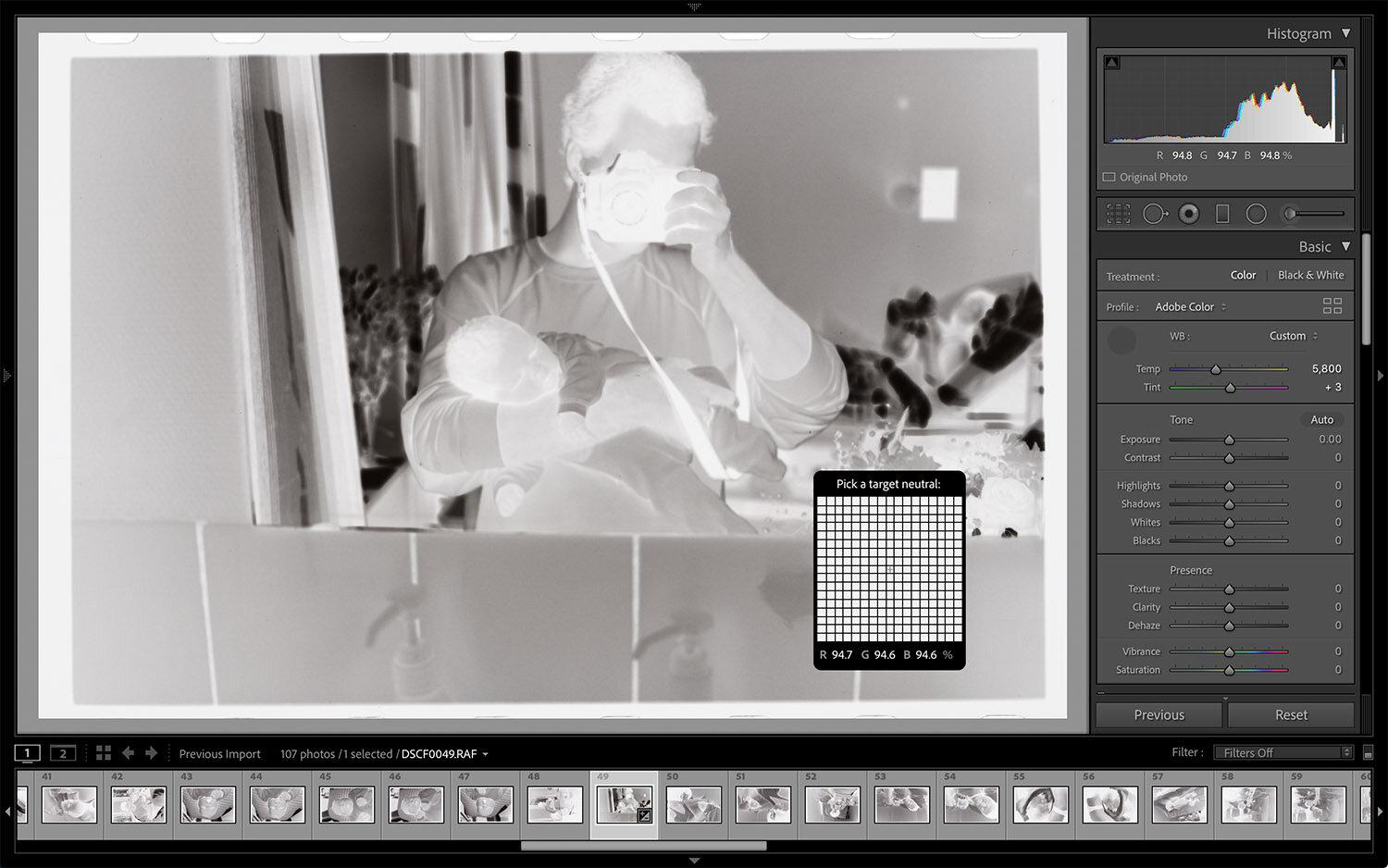
تبدیل فیلم نگاتیو به عکس
تبدیل فیلم نگاتیو به عکس بهطور مستقیم به صورت دیجیتال از طریق فتوشاپ یا نرمافزارهای مشابه ممکن نیست، اما میتوانید این فرآیند را با استفاده از روشهای مختلف انجام دهید. در اینجا مراحل تبدیل فیلم نگاتیو به عکس توضیح داده شده است:
۱٫ اسکن فیلم نگاتیو
اولین قدم برای تبدیل فیلم نگاتیو به عکس، اسکن کردن نگاتیو است. برای این کار میتوانید از یک اسکنر فیلم استفاده کنید که قادر به اسکن فیلمهای نگاتیو باشد.
- اسکنر فیلم: اگر اسکنر شما دارای قابلیت اسکن فیلم نگاتیو است، آن را با دقت اسکن کنید. حتماً اسکن را با وضوح بالا انجام دهید تا کیفیت خوبی داشته باشید.
- اسکن با گوشی: در صورتی که اسکنر فیلم ندارید، میتوانید از گوشی هوشمند با استفاده از اپلیکیشنهای مخصوص اسکن فیلم نگاتیو استفاده کنید، ولی کیفیت کمتری خواهد داشت.
۲٫ معکوس کردن رنگها در فتوشاپ
پس از اسکن نگاتیو، باید تصویر را در فتوشاپ باز کنید و رنگها را معکوس کنید تا تصویر طبیعی و صحیح شود.
مراحل:
- باز کردن فایل اسکن شده: پس از اسکن فیلم نگاتیو، فایل را در فتوشاپ باز کنید.
- معکوس کردن رنگها:
- از منوی Image گزینه Adjustments و سپس Invert را انتخاب کنید، یا از میانبر Ctrl + I (در ویندوز) یا Cmd + I (در مک) استفاده کنید. این کار باعث معکوس شدن رنگها و تبدیل تصویر به یک عکس مثبت میشود.
تنظیمات رنگها: در صورت نیاز میتوانید از ابزارهای Levels، Curves، یا Brightness/Contrast برای اصلاح روشنایی و کنتراست استفاده کنید.
بیشتر بخوانید: طراحی کاور اینستاگرام در فتوشاپ
۳٫ تنظیمات دقیق و اصلاح رنگ
فیلمهای نگاتیو ممکن است رنگهای نامناسبی داشته باشند که نیاز به تنظیمات بیشتری داشته باشد:
- از ابزار Hue/Saturation برای تنظیم رنگها استفاده کنید.
- از Color Balance برای تغییر رنگهای کلی تصویر (برای بهبود دقت رنگها) استفاده کنید.
۴٫ حذف نویز و دانهها
در اسکن فیلم نگاتیو، ممکن است نویز یا دانههایی ظاهر شوند. برای حذف نویز، از فیلتر Reduce Noise استفاده کنید:
- از منوی Filter گزینه Noise و سپس Reduce Noise را انتخاب کنید.
- میتوانید شدت کاهش نویز را تنظیم کنید تا تصویر صافتر شود.
۵٫ ذخیره عکس
پس از اصلاحات لازم، تصویر را ذخیره کنید:
- از منوی File گزینه Save As را انتخاب کرده و فرمت دلخواه (مانند JPEG یا PNG) را انتخاب کنید.
نکات تکمیلی:
- اگر اسکنر ندارید، میتوانید فیلم نگاتیو را به صورت چاپ شده به آزمایشگاههای حرفهای بدهید تا آن را اسکن کرده و به فایل دیجیتال تبدیل کنند.
- برخی اپلیکیشنها و برنامههای آنلاین نیز برای تبدیل فیلم نگاتیو به عکس در دسترس هستند، اما کیفیت کار با اسکنر فیلم بهتر است.
این روشها به شما کمک میکنند تا فیلمهای نگاتیو را به عکسهای دیجیتال تبدیل کنید و آنها را در فتوشاپ ویرایش کنید.
